以下是关于WPS表格打印设置的详细介绍。
1、 打开需要打印的excel表格,选取需要打印的表格区域。
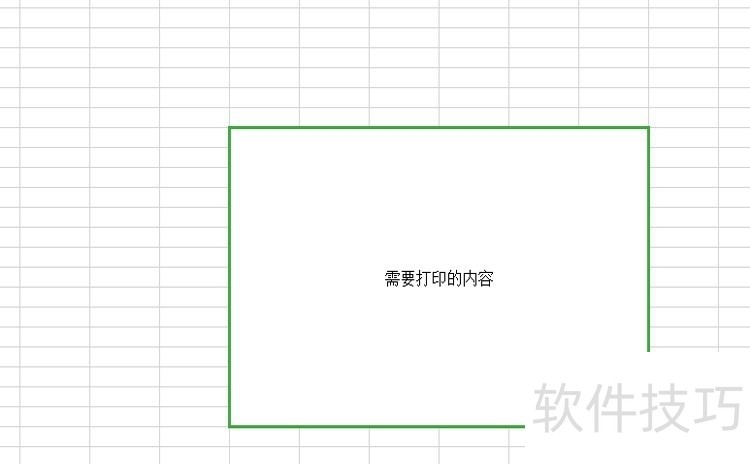
2、 点击表格上方菜单中的页面布局,点击下面的打印区域,选择设置打印区域。
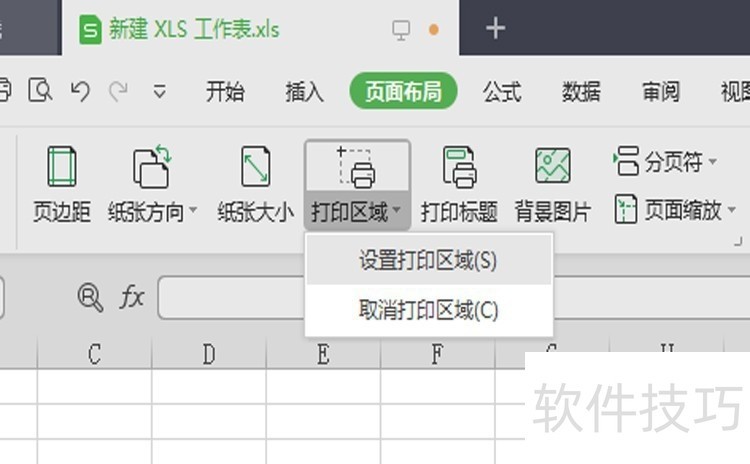
3、 设置完打印区域后,点击上方菜单的打印预览。
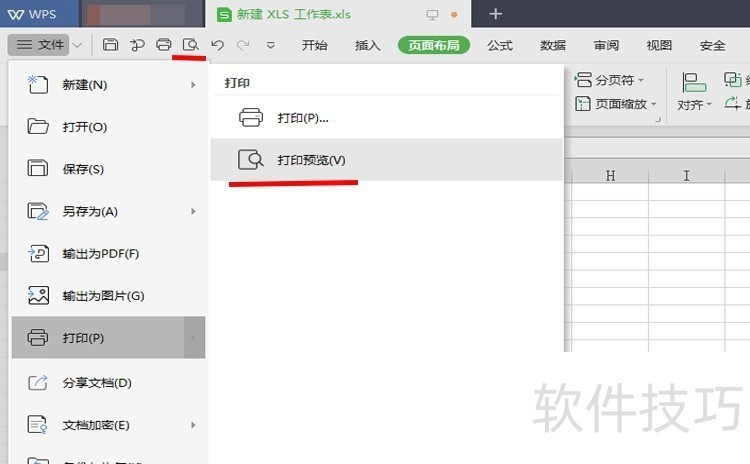
4、 进入打印预览设置界面,设置自身打印纸张类型和需要的份数。
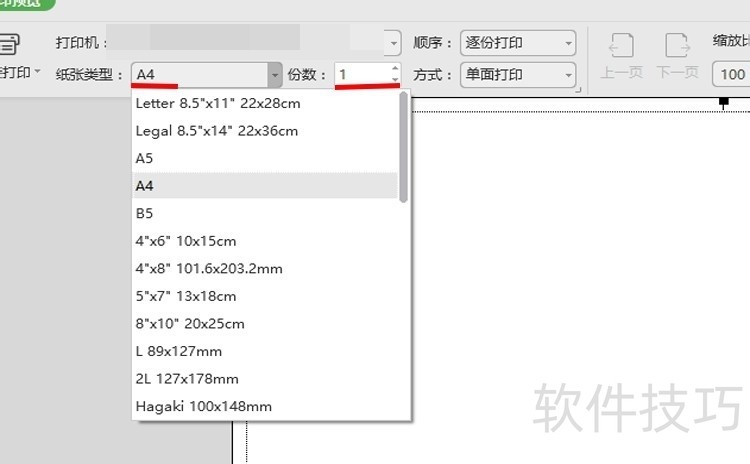
5、 修改缩放比例调整内容大小,内容过多时可以点击边上的页面缩放,选择将整个工作表打印在一页。

6、 点击页面设置,在弹出框选择页边距,设置上下左右页边距,是否水平居中。也可以点击页面设置右边的页边距,拖动虚线手动设置打印位置,完成后点击确定。
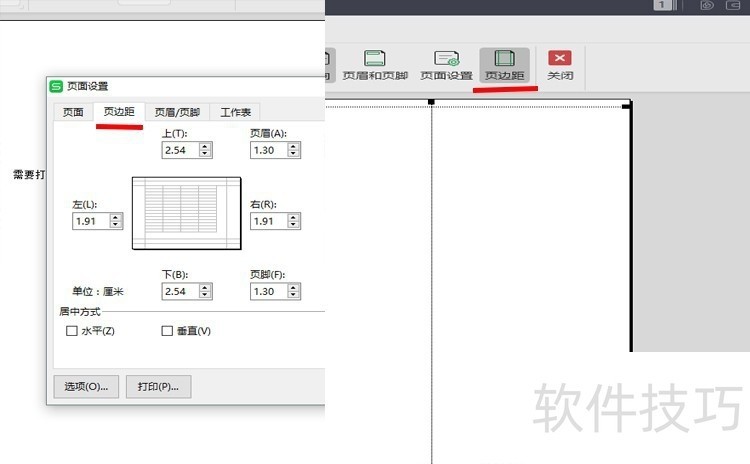
文章标题:wps表格怎样打印
文章链接://www.hpwebtech.com/jiqiao/167203.html
为给用户提供更多有价值信息,ZOL下载站整理发布,如果有侵权请联系删除,转载请保留出处。
- 上一问:WPS2019如何插入表格
- 下一问:在WPS表格中如何插入特殊符号
相关软件推荐
其他类似技巧
- 2024-07-05 18:23:01如何快速制作组织架构?
- 2024-07-05 18:02:02wps2019表格如何将整个工作表打印在一页
- 2024-07-05 17:25:02WPS怎么把文字关联一个软件,点击即打开该软件
- 2024-07-05 16:50:02怎么批量形成超链接?
- 2024-07-05 15:41:02wps2019表格怎么设置单元格自动换行
- 2024-07-05 14:30:02利用数据有效性在WPS表格中做出下拉列表
- 2024-07-05 13:20:02如何设计与制作条形码?
- 2024-07-05 13:12:01如何创建宏?
- 2024-07-05 12:12:02在WPS办公软件中如何设置自动备份时间
- 2024-07-05 11:04:02WPS合并单元格如何实现组内编号
金山WPS Office软件简介
WPS大大增强用户易用性,供用户根据特定的需求选择使用,并给第三方的插件开发提供便利。ZOL提供wps官方下载免费完整版。软件特性:办公, 由此开始新增首页, 方便您找到常用的办公软件和服务。需要到”WPS云文档”找文件? 不用打开资源管理器, 直接在 WPS 首页里打开就行。当然也少不了最近使用的各类文档和各种工作状... 详细介绍»









